«Я хочу поместить загруженную музыку со своего компьютера на свой iPhone 7. iTunes немного сложен для меня. Есть ли способ, который может помочь мне без iTunes?»
iPhone становится более приятным благодаря его мобильности для просмотра видео или прослушивания музыки. Тем не менее, как положить кучу музыкальных песен на iPhone станет проблематичным. На этой странице мы расскажем вам о четырех способах переноса музыки с компьютера на iPhone с / без iTunes, передачи музыки с других устройств, таких как телефон Android или iPad / iPod, на iPhone для удобного прослушивания бесплатных песен.

FoneTrans это инструмент, который позволяет записывать музыку на iPhone с ПК / Mac на iPhone. Проверьте его другие функции, которые вы не можете пропустить:
Шаг 1 Запустите FoneTrans и подключите iPhone к ПК
Запустите это программное обеспечение на компьютере Windows или Mac и подключите iPhone к компьютеру с помощью USB-кабеля, подождите несколько секунд, и эта интеллектуальная программа автоматически обнаружит ваш iPhone.
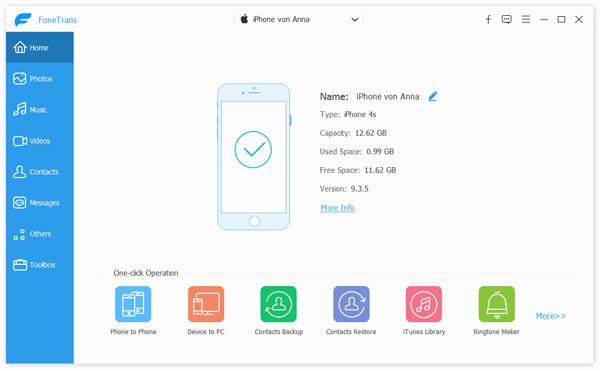
Шаг 2 Добавить музыку на iPhone без iTunes
Выберите «Мультимедиа»> «Музыка»> «Добавить», чтобы добавить музыкальный файл или папку, чтобы поместить музыку в музыкальную библиотеку на iPhone. Если вы хотите поставить рингтон на iPhone, просто выберите «Рингтоны».
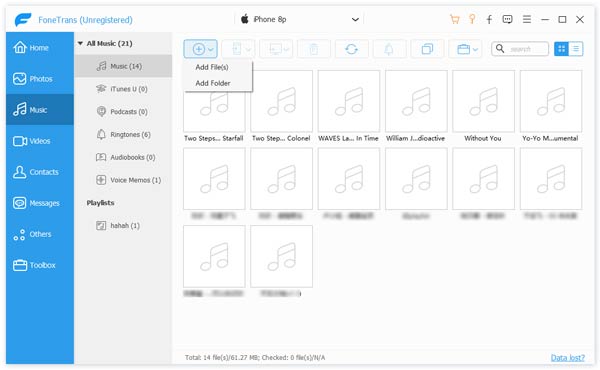
Советы:
1. Если вы хотите обмениваться музыкой между двумя устройствами iOS, просто подключите два устройства iOS к компьютеру и нажмите «Медиа», чтобы найти музыкальный файл> «Экспорт в»> «iPhone / iPad / iPod XX», чтобы перенести музыку с iPad на айфон легко.

2. Если вы хотите поместить музыку с вашего iPhone в компьютер или iTunes, просто подключите ваш iPhone к компьютеру, затем выберите музыкальный файл на вашем iPhone, нажмите «Экспорт в»> «Экспорт в ПК» или «Экспорт в медиатеку iTunes» ,
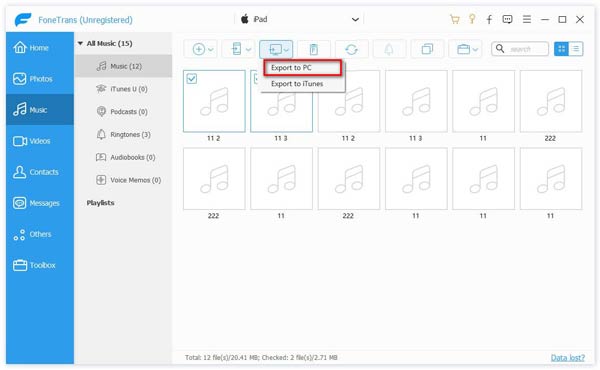
iTunes - это бесплатный инструмент, который Apple создает для вас, чтобы создавать резервные копии файлов iOS для синхронизации объявлений. Итак, здесь мы будем использовать iTunes для загрузки музыки в iPhone.
Шаг 1 Загрузите и запустите последнюю версию iTunes на вашем ПК или Mac.
Шаг 2 Найдите музыку, которую вы хотите поместить на iPhone, в медиатеку iTunes:
Для Mac: «Finder»> «Go»> «Home»> «Music»> «iTunes».
Для Windows: C: \ Users \ имя пользователя \ My Music \ iTunes \.
Шаг 3 Подключите ваш iPhone к компьютеру через USB-кабель.
Шаг 4 Найдите значок своего iPhone и нажмите «Музыка» в левой колонке. Установите флажок «Синхронизировать музыку», чтобы выбрать «Вся музыкальная библиотека» или «Выбранный список воспроизведения, исполнителей, альбомы и жанры», подтвердите изменения и нажмите «Синхронизировать», чтобы начать передачу песен с компьютера на iPhone с помощью iTunes.
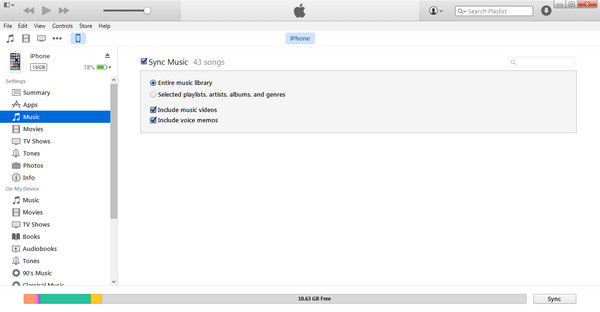
Здесь, когда вы переключаете Android на iPhone, вы не можете пропустить музыку с Android на iPhone. foneКопировать это инструмент, который вам нужен для достижения этой цели.
Шаг 1 Подключите свой телефон Android и iPhone к компьютеру с помощью USB-кабелей, а затем запустите это программное обеспечение на своем компьютере.
Шаг 2 Сделайте ваш Android-телефон «Исходным устройством», а iPhone - «Целевым устройством». Если нет, то просто нажмите «Переключить», чтобы сделать это.
Шаг 3 Установите флажок «Мультимедиа»> «Начать копирование», чтобы добавить на iPhone мультимедийные файлы, включая песни, видеофайлы и т. Д.

Здесь вы можете поставить галочку «Удалить выбранные данные на целевом устройстве перед копированием», чтобы удалить оригинальную музыку и получить только новый музыкальный файл на вашем iPhone.
В этой части мы расскажем о нескольких инструментах, которые помогут вам синхронизировать музыку на iPhone без проводов.
AirDrop - это бесплатный инструмент, который работает на iPhone 5 или более поздней версии и Mac с OS X Yosemite или более поздней версии. Он позволяет вам размещать музыку, видео и фотографии между устройствами iOS или с / на iPhone на / с Mac.
Перейти к этой части, чтобы положить музыку на iPhone с AirDrop.
Вы можете найти лучший способ сверху, чтобы поставить музыку на iPhone, как вам нравится.
Дополнительные предложения могут улучшить этот пост, чтобы помочь большему количеству людей.